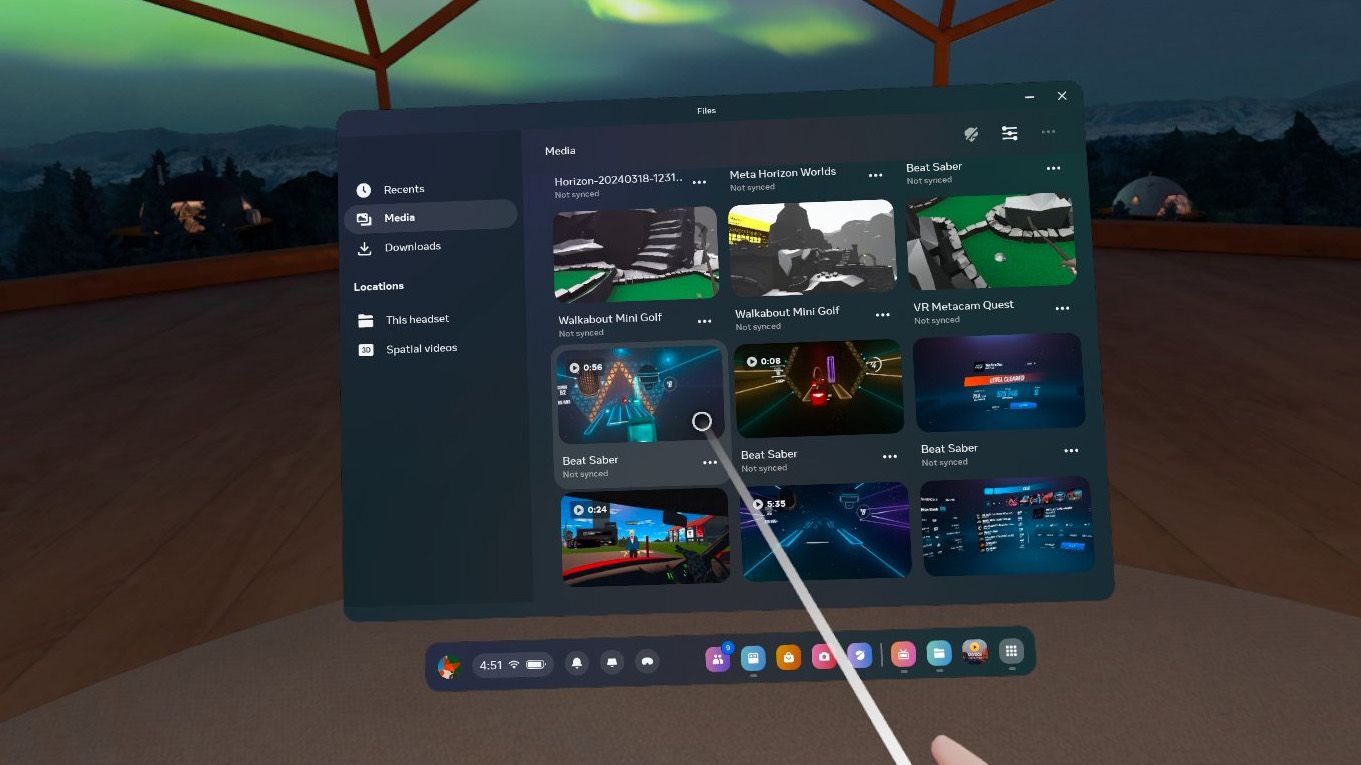Belangrijkste tips
- U kunt films, tv-afleveringen en andere video's die u bezit overbrengen naar Meta Quest-headsets.
- Het kopiëren van bestanden naar uw Quest-headset is eenvoudig, behalve op Mac, waar u Android File Transfer moet installeren.
- Hoewel de ingebouwde app Bestanden en Quest TV opties voor het afspelen van video's bieden, bieden apps van derden, zoals Skybox VR Player, extra functies voor een betere kijkervaring.
Virtual reality-headsets kunnen een geweldige manier zijn om films, tv-programma's en andere video's overal op een groot scherm te bekijken. Meta Quest-headsets kunnen videobestanden opslaan en afspelen vanaf lokale opslag, maar er zijn een paar verschillende afspeelopties en het kopieerproces kan vervelend zijn.
Het is vermeldenswaard dat u niet volledig beperkt bent tot uw eigen mediacollectie. Er zijn officiële apps voor YouTube, Netflix, Amazon Prime Video, Peacock en Pluto TV. De YouTube-app kan gekochte inhoud echter niet met een hoge resolutie afspelen en de andere apps hebben onregelmatige bugs. Ze hebben ook een internetverbinding nodig om te kunnen streamen, dus ze werken niet als je films wilt kijken in vliegtuigen, auto's of andere plaatsen zonder wifi. Je kunt de meeste streamingdiensten ook in de webbrowser gebruiken, maar het gebrek aan DRM-ondersteuning in de Meta Quest-browser beperkt de resolutie voor de meeste betaalde inhoud.
Ondersteunde bestandstypen op de Meta Quest
Meta's documentatie zegt dat M4V-, MOV-, MP4- en MPG-videobestanden worden ondersteund op Quest-headsets, maar die bestanden zijn slechts containers voor een willekeurig aantal verschillende video- en audiocodecs. Die lijst is ook onvolledig, omdat we ook MKV- en WebM-containerbestanden konden openen op een Quest 3-headset.
De onderstaande lijst is gebaseerd op de documentatie van Meta en onze eigen tests op een Meta Quest 3-headset met Quest-systeemsoftware v63. De testbestanden zijn gecodeerd met HandBrake op een 24 FPS-filmtrailer in MP4- en MKV-containers.
Ondersteunde bestandsformaten: M4V, MOV, MP4, MPG, WebM, MKV
Ondersteunde videocodecs: MPEG-4, H.265, VP9, VP8
Ondersteunde audiocodecs: AAC, AAC (10-bit), AC3, MP3, Opus, Vorbis
Er zijn mogelijk meer ongebruikelijke video- en audiocodecs die worden ondersteund, maar deze omvatten de meeste videoformaten die tegenwoordig worden gebruikt. De compatibiliteitslijst met videospelers van derden, zoals Skybox VR, kan ook verschillen. We hebben bijvoorbeeld een bestand getest met de oudere MPEG-2-videocodec, en het werkte in Skybox, maar niet in de eigen speler van de Quest. Meta heeft onlangs ook ondersteuning toegevoegd voor ruimtelijke video's gemaakt vanaf een iPhone 15 Pro of Pro Max.
Bestanden kopiëren naar uw Quest-headset
Quest-headsets gebruiken dezelfde MTP-technologie voor bestandsoverdracht als moderne Android-telefoons en -tablets, zodat deze out-of-the-box werken met Windows-pc's en de meeste Linux-desktopdistributies. Mac-computers moeten de Android File Transfer-tool van Google installeren, omdat macOS geen ingebouwde MTP-ondersteuning heeft.
Verbind eerst uw Quest-headset met uw computer met een USB-kabel. Je zou op je Quest een melding moeten zien over een aangesloten USB-apparaat. Als dit niet het geval is, ondersteunt je USB-kabel mogelijk geen gegevensoverdracht en moet je een andere kabel zoeken.
Klik op de melding om de USB-verbinding toe te staan, en vervolgens kunt u bestanden kopiëren alsof het een andere map op uw computer is. De Quest verschijnt als een aangesloten apparaat onder 'Deze pc'. in Windows Verkenner en op Linux-systemen zou het naast schijven en andere aangesloten hardware moeten worden vermeld. Je kunt je filmbestanden naar elke gewenste map op de Quest kopiëren, maar het is waarschijnlijk het beste om de standaardfunctie 'Films' te gebruiken. map om alles georganiseerd te houden. Je kunt ook andere bestanden verplaatsen. U kunt bijvoorbeeld schermafbeeldingen en video's naar uw computer kopiëren door ze te kopiëren vanuit de "Oculus" map. Helaas ondersteunt macOS geen MTP, dus u moet de Android File Transfer-applicatie van Google gebruiken om bestanden te kopiëren. Download eerst Android File Transfer van de Android-website. Open vervolgens het gedownloade DMG-bestand en sleep de app naar uw map Programma's zoals gevraagd. Open ten slotte de app vanuit de map Programma's (of Spotlight-zoekopdracht of Launchpad) terwijl uw Quest is aangesloten, en het bestandenvenster zou moeten openen. Als het niet werkt, is het waarschijnlijk niet jouw schuld: de Android File Transfer-app op de Mac bevat veel fouten. Je kunt proberen de USB-kabel opnieuw aan te sluiten of je Quest-headset en Mac opnieuw op te starten. < /strong> De Android File Transfer-app toont u een lijst met bestanden en mappen, en u kunt indien nodig bestanden tussen Finder en de File Transfer-app slepen. Wanneer u klaar bent, koppelt u gewoon de Quest-headset los, aangezien er geen uitwerpopdracht is zoals bij normale externe schijven. De app zou ook automatisch moeten openen als je de Quest in de toekomst opnieuw aansluit. Eindelijk, nu je films of andere videobestanden klaar zijn, is het tijd om ze te bekijken. Er zijn twee manieren om een lokaal videobestand op Meta Quest-headsets te openen. De eerste keer dat u deze opent, is met de Bestanden-app, waarmee u door alle bestanden op uw headset kunt bladeren. De video's worden geopend in een nieuw mediaspelervenster met basismediabediening en een knop om te schakelen tussen verschillende 3D-weergaveopties. U kunt het formaat van het venster wijzigen door over te schakelen naar de grotere vensterweergave (klik op de knop “Afstand wisselen” in de hoofdmetawerkbalk) en de hoeken van het venster naar buiten te slepen. Als je klaar bent met het bekijken van de video, klik je gewoon op de sluitknop bovenaan. < strong class="an-zone-tag-bottom ad-zone-advertising-sub-tag"> De andere ingebouwde optie is Meta Quest TV, dat voornamelijk is gemaakt om online video's te bekijken, maar ook goed werkt voor lokaal afspelen. Zoek de Quest TV-app in uw applijst, open deze en klik op de knop 'Uw media'. tabblad onderaan. Je ziet een lijst met al je lokale videobestanden en je kunt op één tikken om te beginnen met afspelen. De Quest TV-app onthoudt je positie bij het afspelen van een bestand, dus voor het afspelen van langere films is deze beter dan de Bestanden-app. Het heeft ook een groot scherm, waardoor de video in een zwevende projectie in uw thuisomgeving wordt geplaatst. Als u in de grote schermweergave op de Meta-knop op uw controller klikt, wordt het hoofdvenster weergegeven en verborgen, zodat alleen de video zichtbaar blijft. U kunt op de knop Minimaliseren/Maximaliseren rechtsboven in het tv-venster klikken om van modus te wisselen. Er zijn ook enkele videospelerapplicaties van derden die een betere ervaring kunnen bieden. Skybox VR Player is een van de beste opties, met verschillende theateromgevingen, ondersteuning voor USB-apparaten en UPnP/DLNA-servers en andere afspeelopties. Skybox VR is een betaalde applicatie ($9,99 op het moment van schrijven), maar waarschijnlijk het geld waard als je regelmatig video's bekijkt op je Quest.
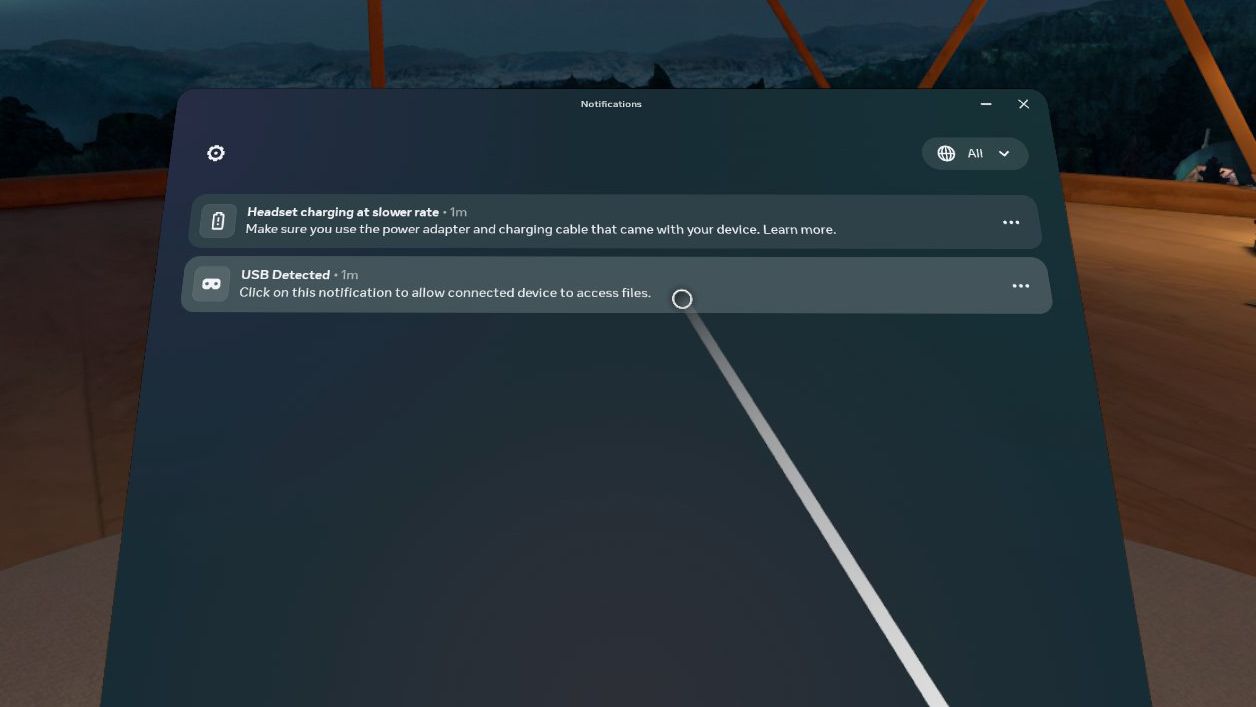



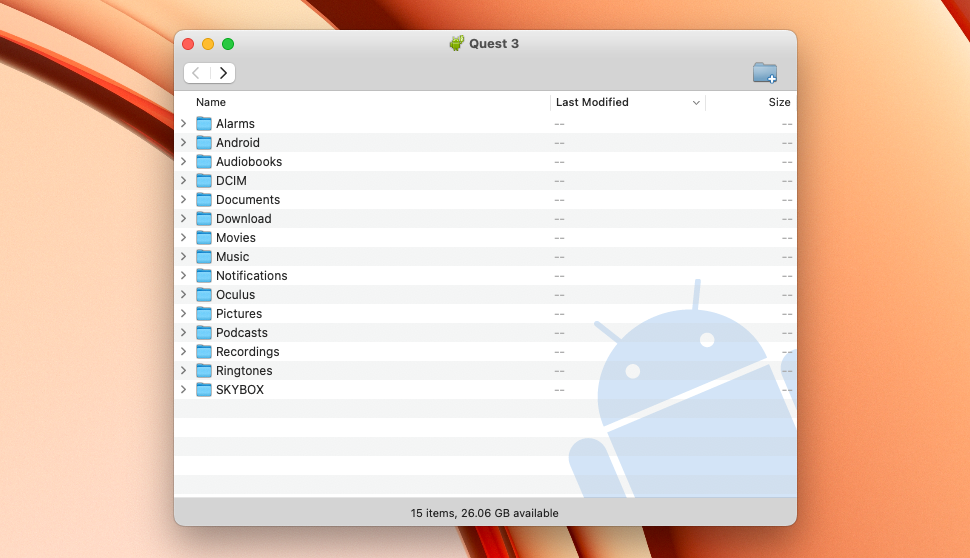
Kies een videospeler